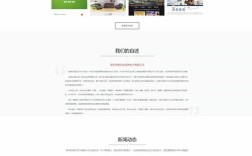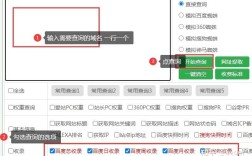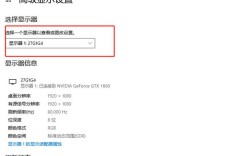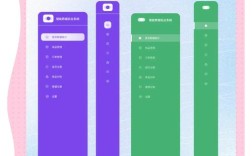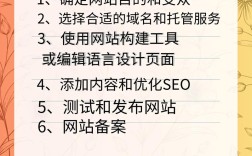要在网站中插入网上视频,首先需要明确视频的来源和格式,选择合适的嵌入方式,确保在不同设备上都能正常播放,以下是详细的操作步骤和注意事项:
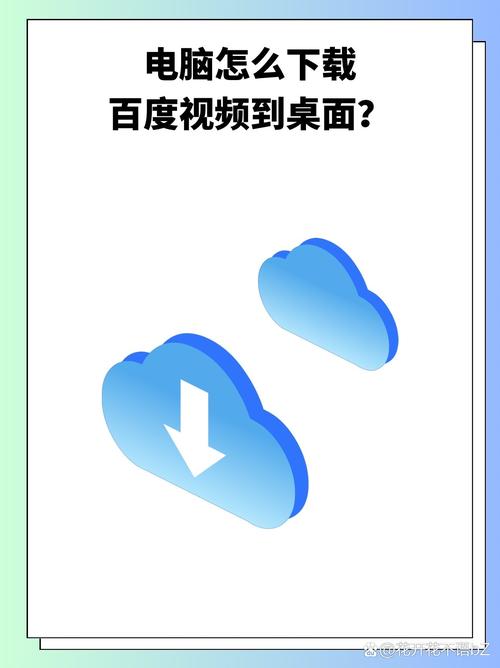
获取视频代码或链接
- 视频平台提供代码:大多数视频网站(如YouTube、Bilibili、腾讯视频等)都支持直接获取嵌入代码,在YouTube视频播放页面点击“分享”按钮,选择“嵌入”,即可复制自动生成的iframe代码。
- 直接使用视频链接:部分平台(如Vimeo)允许直接使用视频ID或链接进行嵌入,无需完整代码。
- 本地视频上传:若视频存储在本地服务器,需确保服务器支持视频格式(如MP4、WebM、OGG),并通过HTML5的
<video>标签插入。
选择嵌入方式
使用iframe标签(推荐)
iframe是嵌入第三方视频最常用的方式,兼容性强且操作简单,例如嵌入YouTube视频的代码如下:
<iframe width="560" height="315" src="https://www.youtube.com/embed/视频ID" frameborder="0" allow="accelerometer; autoplay; clipboard-write; encrypted-media; gyroscope; picture-in-picture" allowfullscreen> </iframe>
参数说明:
width和height:设置视频播放器的尺寸,可调整为响应式(如width="100%" max-width="560px")。src:视频嵌入链接,需替换为实际视频ID或URL。frameborder:建议设为0,避免显示边框。allow:控制权限,如允许全屏播放需包含allowfullscreen。
使用HTML5 video标签(适用于本地视频)
若视频托管在自身服务器,可通过以下代码插入:
<video width="100%" controls> <source src="视频路径.mp4" type="video/mp4"> 您的浏览器不支持视频标签。 </video>
关键属性:
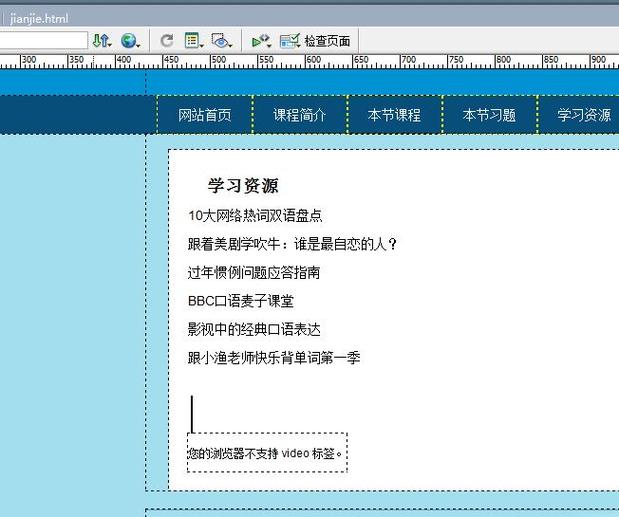
controls:显示播放控件(进度条、音量等)。autoplay:自动播放(需配合muted静音,否则多数浏览器会阻止)。loop:循环播放。poster:设置视频封面图片(如poster="封面.jpg")。
响应式设计适配
为确保视频在不同屏幕尺寸下正常显示,可通过CSS调整布局:
.video-container {
position: relative;
padding-bottom: 56.25%; /* 16:9 比例 */
height: 0;
overflow: hidden;
}
.video-container iframe {
position: absolute;
top: 0;
left: 0;
width: 100%;
height: 100%;
}
注意事项
- 版权问题:确保拥有视频的使用权,避免侵权。
- 加载速度:优先使用CDN或视频平台的托管服务,减少本地服务器压力。
- 兼容性:测试不同浏览器(Chrome、Firefox、Safari等)的播放效果,必要时提供多种视频格式(如MP4+WebM)。
- 移动端适配:检查视频在手机上的播放体验,避免因屏幕过小导致显示异常。
常见视频平台嵌入示例
| 平台 | 嵌入方式示例 |
|---|---|
| YouTube | 复制“分享”→“嵌入”生成的iframe代码,替换src中的视频ID。 |
| Bilibili | 在视频页点击“分享”→“嵌入代码”,获取iframe链接,需调整宽高(默认16:9)。 |
| 腾讯视频 | 获取“分享”→“嵌入代码”,或使用通用代码:<iframe src="//v.qq.com/iframe/player.html?vid=视频ID" allowfullscreen></iframe>。 |
相关问答FAQs
Q1: 为什么嵌入的视频在手机上无法自动播放?
A: 为节省流量和提升用户体验,大多数移动端浏览器(如iOS Safari)禁止视频自动播放,除非设置muted静音,解决方案:添加muted autoplay属性,或通过用户交互(如点击按钮)触发播放。
Q2: 如何优化本地视频的加载速度?
A: 可采取以下措施:① 将视频转换为H.264编码的MP4格式,平衡画质与体积;② 使用视频切片技术(如HLS或DASH),实现按需加载;③ 借助CDN分发,减少服务器压力;④ 设置较低分辨率作为预加载,提升首屏速度。